Виртуалната машина VMware играч - инсталирането и конфигурирането - сайт oleglavsayt oleglav
Сайтът е вече много е казано как да тествате силата си, използвайки втори операционна система на един компютър. Най-новите материали: "Инсталиране на Windows от твърдия диск - 3 Way" и "Инсталиране на системата на виртуалната твърдия диск, използвайки WinNTSetup". Но много от тях все още се страхуват вредата хост системата. Нека се опитаме да действаме по начин, по който по мое мнение мисля, че най-лесният и основната система като гигантска ухапване от комар. Инсталирайте виртуална машина VMware Player. Това оптимизиран софтуер за десктоп виртуализация, и е предназначен за едновременно текат множество системи на един компютър без рестартиране.
VMware Player Предполагам, че вече сте изтеглили. Преди инсталация в локален диск корен създаде празна директория с произволно име, например, OS. Е, разбира се, ние не забравяйте за системите за ISO-изображения. Подкрепата включва следните операционни системи гост от Windows XP към Windows 8.1 (за сега), както и Ubuntu, Fedora, Debian, Red Hat и други такива екзотични за мен.
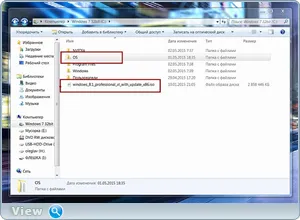
При първото стартиране натиснете "Създаване на нова виртуална машина."
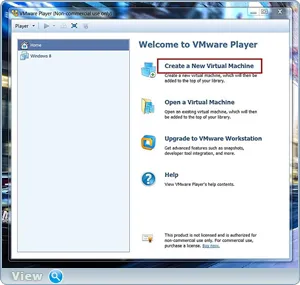
В изскачащия прозорец, изберете втора точка «Installer образа на диска файл (ISO):» това означава, че "Инсталиране от диск графичен файл (ISO)». Натиснете бутона «Browse ...» и намерите изображението на компютър.
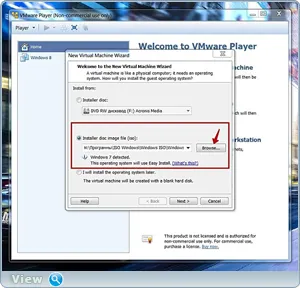
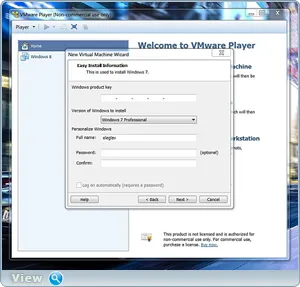
Посочете местоположението на папката, не забравяйте, ние вече го е създал в главната директория и име OS.
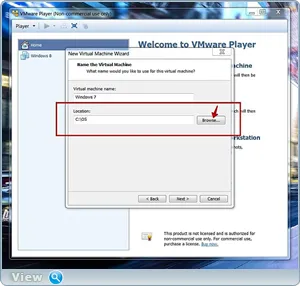
Следваща ще бъдете подканени да изберете максималния размер на диска (30 GB ще бъде достатъчно). И даде възможност на отметката на «Магазин виртуален диск като един файл» -. «Магазин виртуален диск в един файл"
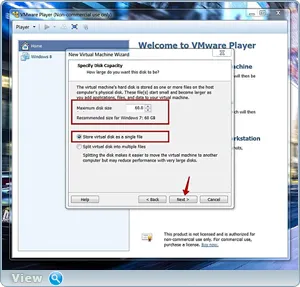
Погледнете «Персонализирайте Хардуер» - «хардуерна конфигурация".
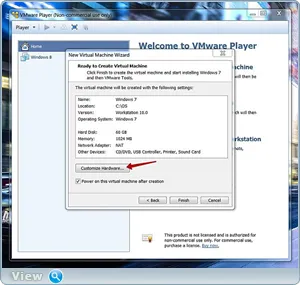
Допълнителни настройки силно индивидуален (дори и да няма какво да се дръпне, не става лошо от него).
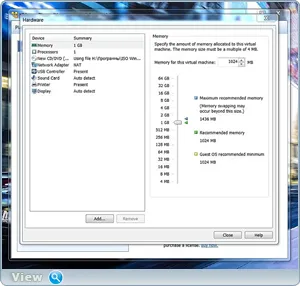
След затваряне на прозореца, натиснете бутона «Край» и потегляме ...
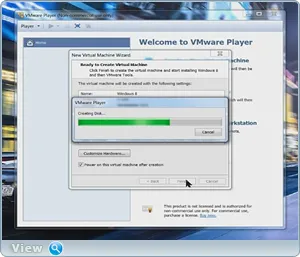
По време на инсталацията, можете да изтеглите и да актуализира VMware Tools.
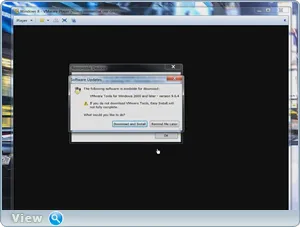
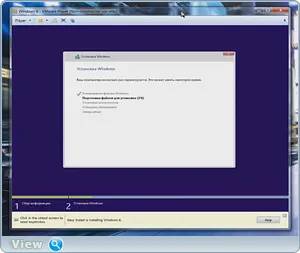
Първият изход на работния плот на новата операционна система.
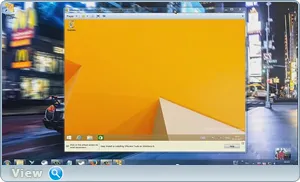
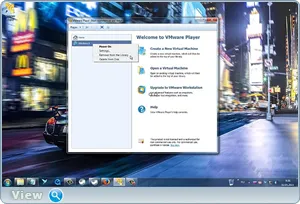
Не е необходимо да си губи времето с по-бавни машини с по-малко от 2 GB памет. Спирачки и нерви - са гарантирани. За останалата част, фин тенти ... това е приличен решение за задвижване на операционната система, например, от екзотична разряд. Особено, тъй като няма проблеми с товарач и няма въпроси как да го направя с вече инсталиран Windows.
Помощ на пострадалите от бедствието капиталист. Споделете вашето мнение в социалната. мрежи: